2022 TOYOTA PROACE CITY VERSO display
[x] Cancel search: displayPage 169 of 352
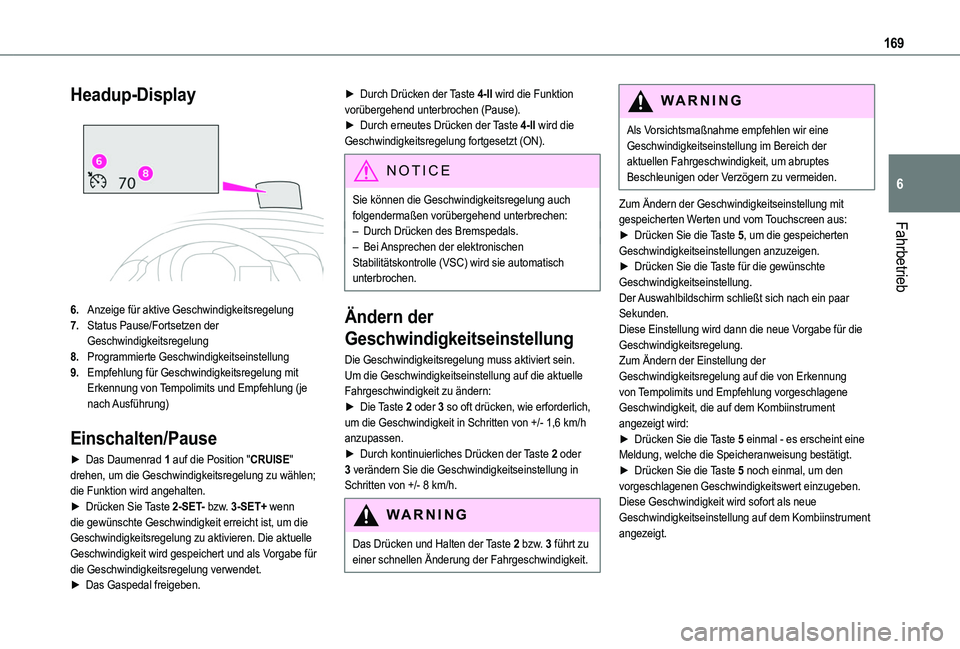
169
Fahrbetrieb
6
Headup-Display
6.Anzeige für aktive Geschwindigkeitsregelung
7.Status Pause/Fortsetzen der Geschwindigkeitsregelung
8.Programmierte Geschwindigkeitseinstellung
9.Empfehlung für Geschwindigkeitsregelung mit Erkennung von Tempolimits und Empfehlung (je nach Ausführung)
Einschalten/Pause
► Das Daumenrad 1 auf die Position "CRUISE" drehen, um die Geschwindigkeitsregelung zu wählen; die Funktion wird angehalten.► Drücken Sie Taste 2-SET- bzw. 3-SET+ wenn die gewünschte Geschwindigkeit erreicht ist, um die Geschwindigkeitsregelung zu aktivieren. Die aktuelle Geschwindigkeit wird gespeichert und als Vorgabe für die Geschwindigkeitsregelung verwendet.► Das Gaspedal freigeben.
► Durch Drücken der Taste 4-II wird die Funktion vorübergehend unterbrochen (Pause).► Durch erneutes Drücken der Taste 4-II wird die Geschwindigkeitsregelung fortgesetzt (ON).
NOTIC E
Sie können die Geschwindigkeitsregelung auch folgendermaßen vorübergehend unterbrechen:– Durch Drücken des Bremspedals.
– Bei Ansprechen der elektronischen Stabilitätskontrolle (VSC) wird sie automatisch unterbrochen.
Ändern der
Geschwindigkeitseinstellung
Die Geschwindigkeitsregelung muss aktiviert sein.Um die Geschwindigkeitseinstellung auf die aktuelle Fahrgeschwindigkeit zu ändern:► Die Taste 2 oder 3 so oft drücken, wie erforderlich, um die Geschwindigkeit in Schritten von +/- 1,6 km/h anzupassen.► Durch kontinuierliches Drücken der Taste 2 oder 3 verändern Sie die Geschwindigkeitseinstellung in Schritten von +/- 8 km/h.
WARNI NG
Das Drücken und Halten der Taste 2 bzw. 3 führt zu
einer schnellen Änderung der Fahrgeschwindigkeit.
WARNI NG
Als Vorsichtsmaßnahme empfehlen wir eine Geschwindigkeitseinstellung im Bereich der aktuellen Fahrgeschwindigkeit, um abruptes Beschleunigen oder Verzögern zu vermeiden.
Zum Ändern der Geschwindigkeitseinstellung mit gespeicherten Werten und vom Touchscreen aus:► Drücken Sie die Taste 5, um die gespeicherten Geschwindigkeitseinstellungen anzuzeigen.► Drücken Sie die Taste für die gewünschte Geschwindigkeitseinstellung.Der Auswahlbildschirm schließt sich nach ein paar Sekunden.Diese Einstellung wird dann die neue Vorgabe für die Geschwindigkeitsregelung.Zum Ändern der Einstellung der Geschwindigkeitsregelung auf die von Erkennung von Tempolimits und Empfehlung vorgeschlagene Geschwindigkeit, die auf dem Kombiinstrument angezeigt wird:► Drücken Sie die Taste 5 einmal - es erscheint eine
Meldung, welche die Speicheranweisung bestätigt.► Drücken Sie die Taste 5 noch einmal, um den vorgeschlagenen Geschwindigkeitswert einzugeben.Diese Geschwindigkeit wird sofort als neue Geschwindigkeitseinstellung auf dem Kombiinstrument angezeigt.
Page 170 of 352
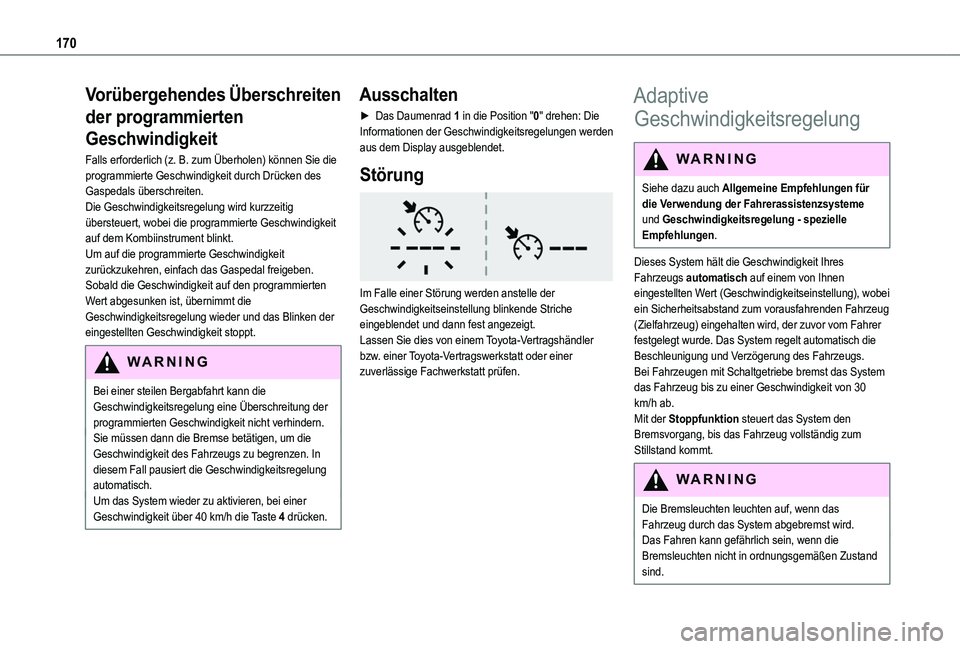
170
Vorübergehendes Überschreiten
der programmierten
Geschwindigkeit
Falls erforderlich (z. B. zum Überholen) können Sie die programmierte Geschwindigkeit durch Drücken des Gaspedals überschreiten.Die Geschwindigkeitsregelung wird kurzzeitig übersteuert, wobei die programmierte Geschwindigkeit auf dem Kombiinstrument blinkt.Um auf die programmierte Geschwindigkeit zurückzukehren, einfach das Gaspedal freigeben.Sobald die Geschwindigkeit auf den programmierten Wert abgesunken ist, übernimmt die Geschwindigkeitsregelung wieder und das Blinken der eingestellten Geschwindigkeit stoppt.
WARNI NG
Bei einer steilen Bergabfahrt kann die Geschwindigkeitsregelung eine Überschreitung der programmierten Geschwindigkeit nicht verhindern.Sie müssen dann die Bremse betätigen, um die Geschwindigkeit des Fahrzeugs zu begrenzen. In diesem Fall pausiert die Geschwindigkeitsregelung automatisch.Um das System wieder zu aktivieren, bei einer Geschwindigkeit über 40 km/h die Taste 4 drücken.
Ausschalten
► Das Daumenrad 1 in die Position "0" drehen: Die Informationen der Geschwindigkeitsregelungen werden aus dem Display ausgeblendet.
Störung
Im Falle einer Störung werden anstelle der Geschwindigkeitseinstellung blinkende Striche eingeblendet und dann fest angezeigt.Lassen Sie dies von einem Toyota-Vertragshändler bzw. einer Toyota-Vertragswerkstatt oder einer zuverlässige Fachwerkstatt prüfen.
Adaptive
Geschwindigkeitsregelung
WARNI NG
Siehe dazu auch Allgemeine Empfehlungen für die Verwendung der Fahrerassistenzsysteme und Geschwindigkeitsregelung - spezielle Empfehlungen.
Dieses System hält die Geschwindigkeit Ihres Fahrzeugs automatisch auf einem von Ihnen eingestellten Wert (Geschwindigkeitseinstellung), wobei ein Sicherheitsabstand zum vorausfahrenden Fahrzeug (Zielfahrzeug) eingehalten wird, der zuvor vom Fahrer festgelegt wurde. Das System regelt automatisch die Beschleunigung und Verzögerung des Fahrzeugs.Bei Fahrzeugen mit Schaltgetriebe bremst das System das Fahrzeug bis zu einer Geschwindigkeit von 30 km/h ab.Mit der Stoppfunktion steuert das System den Bremsvorgang, bis das Fahrzeug vollständig zum
Stillstand kommt.
WARNI NG
Die Bremsleuchten leuchten auf, wenn das Fahrzeug durch das System abgebremst wird.Das Fahren kann gefährlich sein, wenn die Bremsleuchten nicht in ordnungsgemäßen Zustand sind.
Page 180 of 352
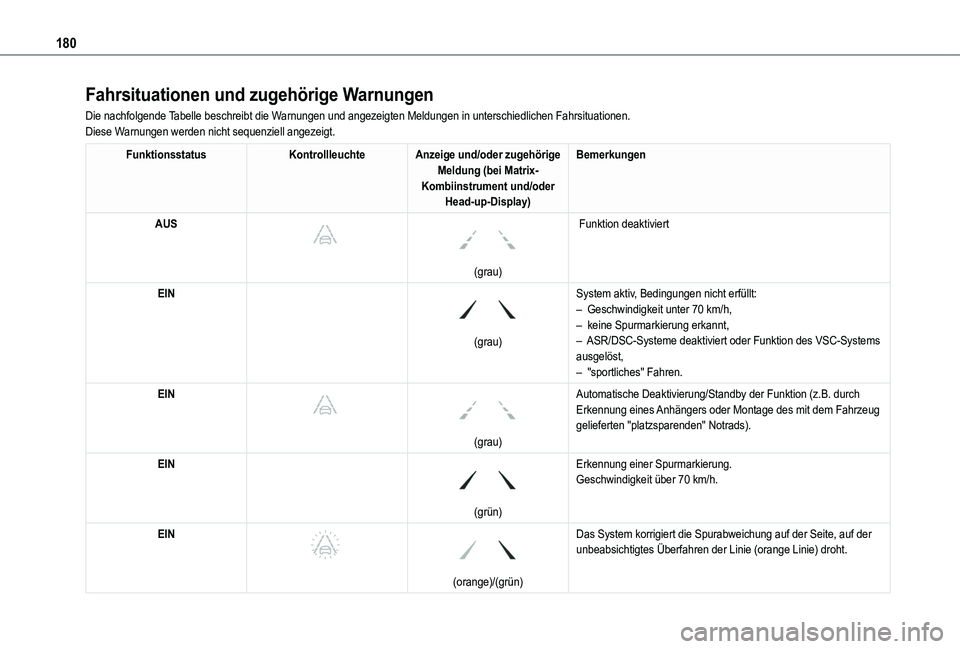
180
Fahrsituationen und zugehörige Warnungen
Die nachfolgende Tabelle beschreibt die Warnungen und angezeigten Meldungen in unterschiedlichen Fahrsituationen.\
Diese Warnungen werden nicht sequenziell angezeigt.
FunktionsstatusKontrollleuchteAnzeige und/oder zugehörige Meldung (bei Matrix-Kombiinstrument und/oder Head-up-Display)
Bemerkungen
AUS
(grau)
Funktion deaktiviert
EIN
(grau)
System aktiv, Bedingungen nicht erfüllt:– Geschwindigkeit unter 70 km/h,– keine Spurmarkierung erkannt,– ASR/DSC-Systeme deaktiviert oder Funktion des VSC-Systems ausgelöst,– "sportliches" Fahren.
EIN
(grau)
Automatische Deaktivierung/Standby der Funktion (z.B. durch Erkennung eines Anhängers oder Montage des mit dem Fahrzeug gelieferten "platzsparenden" Notrads).
EIN
(grün)
Erkennung einer Spurmarkierung.Geschwindigkeit über 70 km/h.
EIN
(orange)/(grün)
Das System korrigiert die Spurabweichung auf der Seite, auf der
unbeabsichtigtes Überfahren der Linie (orange Linie) droht.
Page 181 of 352
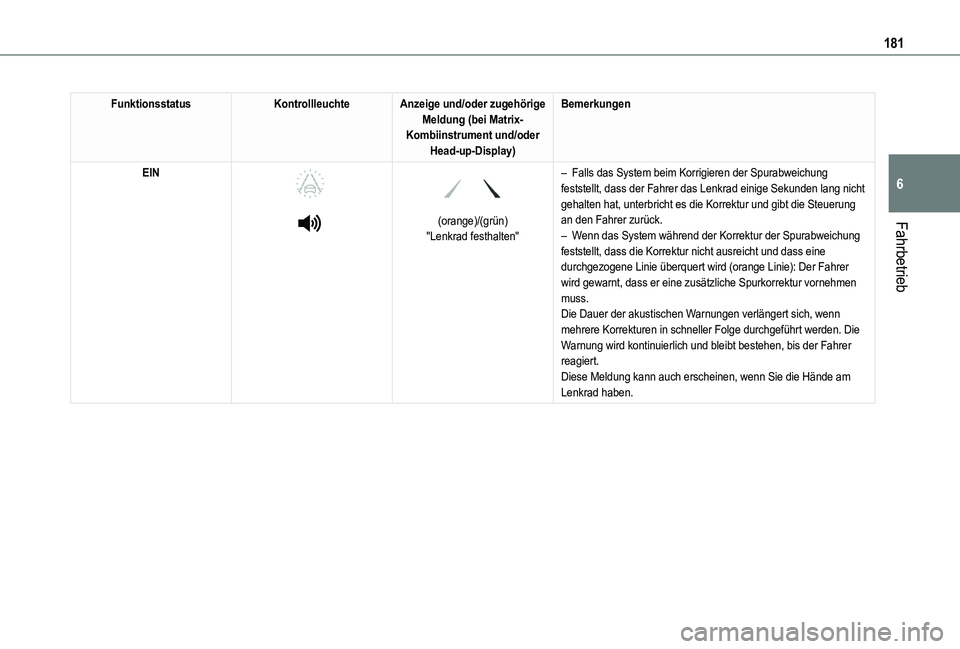
181
Fahrbetrieb
6
FunktionsstatusKontrollleuchteAnzeige und/oder zugehörige Meldung (bei Matrix-Kombiinstrument und/oder Head-up-Display)
Bemerkungen
EIN
(orange)/(grün)"Lenkrad festhalten"
– Falls das System beim Korrigieren der Spurabweichung feststellt, dass der Fahrer das Lenkrad einige Sekunden lang nicht gehalten hat, unterbricht es die Korrektur und gibt die Steuerung an den Fahrer zurück.– Wenn das System während der Korrektur der Spurabweichung
feststellt, dass die Korrektur nicht ausreicht und dass eine durchgezogene Linie überquert wird (orange Linie): Der Fahrer wird gewarnt, dass er eine zusätzliche Spurkorrektur vornehmen muss.Die Dauer der akustischen Warnungen verlängert sich, wenn mehrere Korrekturen in schneller Folge durchgeführt werden. Die Warnung wird kontinuierlich und bleibt bestehen, bis der Fahrer reagiert.Diese Meldung kann auch erscheinen, wenn Sie die Hände am Lenkrad haben.
Page 186 of 352
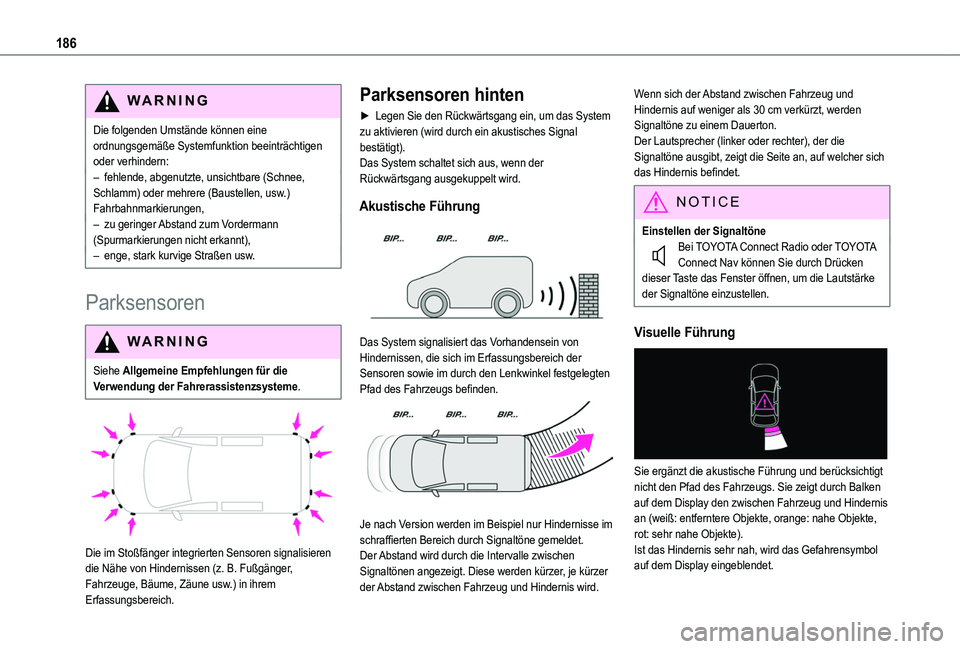
186
WARNI NG
Die folgenden Umstände können eine ordnungsgemäße Systemfunktion beeinträchtigen oder verhindern:– fehlende, abgenutzte, unsichtbare (Schnee, Schlamm) oder mehrere (Baustellen, usw.) Fahrbahnmarkierungen,– zu geringer Abstand zum Vordermann (Spurmarkierungen nicht erkannt),– enge, stark kurvige Straßen usw.
Parksensoren
WARNI NG
Siehe Allgemeine Empfehlungen für die Verwendung der Fahrerassistenzsysteme.
Die im Stoßfänger integrierten Sensoren signalisieren die Nähe von Hindernissen (z. B. Fußgänger, Fahrzeuge, Bäume, Zäune usw.) in ihrem Erfassungsbereich.
Parksensoren hinten
► Legen Sie den Rückwärtsgang ein, um das System zu aktivieren (wird durch ein akustisches Signal bestätigt).Das System schaltet sich aus, wenn der Rückwärtsgang ausgekuppelt wird.
Akustische Führung
Das System signalisiert das Vorhandensein von Hindernissen, die sich im Erfassungsbereich der Sensoren sowie im durch den Lenkwinkel festgelegten Pfad des Fahrzeugs befinden.
Je nach Version werden im Beispiel nur Hindernisse im schraffierten Bereich durch Signaltöne gemeldet.Der Abstand wird durch die Intervalle zwischen Signaltönen angezeigt. Diese werden kürzer, je kürzer der Abstand zwischen Fahrzeug und Hindernis wird.
Wenn sich der Abstand zwischen Fahrzeug und Hindernis auf weniger als 30 cm verkürzt, werden Signaltöne zu einem Dauerton.Der Lautsprecher (linker oder rechter), der die Signaltöne ausgibt, zeigt die Seite an, auf welcher sich das Hindernis befindet.
NOTIC E
Einstellen der Signaltöne
Bei TOYOTA Connect Radio oder TOYOTA Connect Nav können Sie durch Drücken dieser Taste das Fenster öffnen, um die Lautstärke der Signaltöne einzustellen.
Visuelle Führung
Sie ergänzt die akustische Führung und berücksichtigt nicht den Pfad des Fahrzeugs. Sie zeigt durch Balken auf dem Display den zwischen Fahrzeug und Hindernis an (weiß: entferntere Objekte, orange: nahe Objekte, rot: sehr nahe Objekte).Ist das Hindernis sehr nah, wird das Gefahrensymbol auf dem Display eingeblendet.
Page 188 of 352
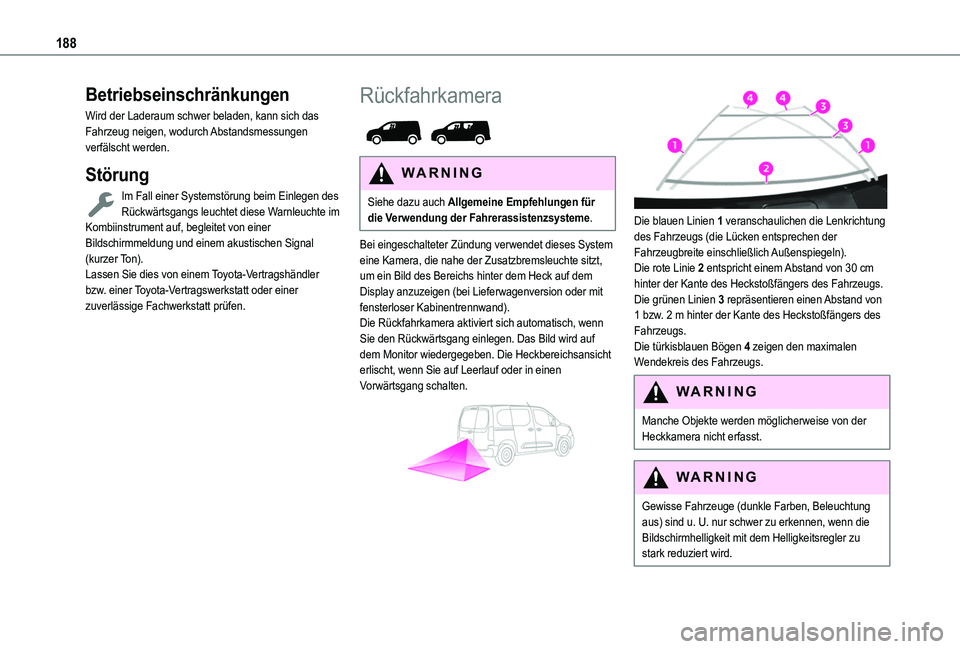
188
Betriebseinschränkungen
Wird der Laderaum schwer beladen, kann sich das Fahrzeug neigen, wodurch Abstandsmessungen verfälscht werden.
Störung
Im Fall einer Systemstörung beim Einlegen des Rückwärtsgangs leuchtet diese Warnleuchte im Kombiinstrument auf, begleitet von einer Bildschirmmeldung und einem akustischen Signal (kurzer Ton).Lassen Sie dies von einem Toyota-Vertragshändler bzw. einer Toyota-Vertragswerkstatt oder einer zuverlässige Fachwerkstatt prüfen.
Rückfahrkamera
WARNI NG
Siehe dazu auch Allgemeine Empfehlungen für die Verwendung der Fahrerassistenzsysteme.
Bei eingeschalteter Zündung verwendet dieses System eine Kamera, die nahe der Zusatzbremsleuchte sitzt, um ein Bild des Bereichs hinter dem Heck auf dem Display anzuzeigen (bei Lieferwagenversion oder mit fensterloser Kabinentrennwand).Die Rückfahrkamera aktiviert sich automatisch, wenn Sie den Rückwärtsgang einlegen. Das Bild wird auf dem Monitor wiedergegeben. Die Heckbereichsansicht erlischt, wenn Sie auf Leerlauf oder in einen Vorwärtsgang schalten.
Die blauen Linien 1 veranschaulichen die Lenkrichtung des Fahrzeugs (die Lücken entsprechen der Fahrzeugbreite einschließlich Außenspiegeln).Die rote Linie 2 entspricht einem Abstand von 30 cm hinter der Kante des Heckstoßfängers des Fahrzeugs.Die grünen Linien 3 repräsentieren einen Abstand von 1 bzw. 2 m hinter der Kante des Heckstoßfängers des Fahrzeugs.Die türkisblauen Bögen 4 zeigen den maximalen Wendekreis des Fahrzeugs.
WARNI NG
Manche Objekte werden möglicherweise von der Heckkamera nicht erfasst.
WARNI NG
Gewisse Fahrzeuge (dunkle Farben, Beleuchtung aus) sind u. U. nur schwer zu erkennen, wenn die Bildschirmhelligkeit mit dem Helligkeitsregler zu
stark reduziert wird.
Page 272 of 352
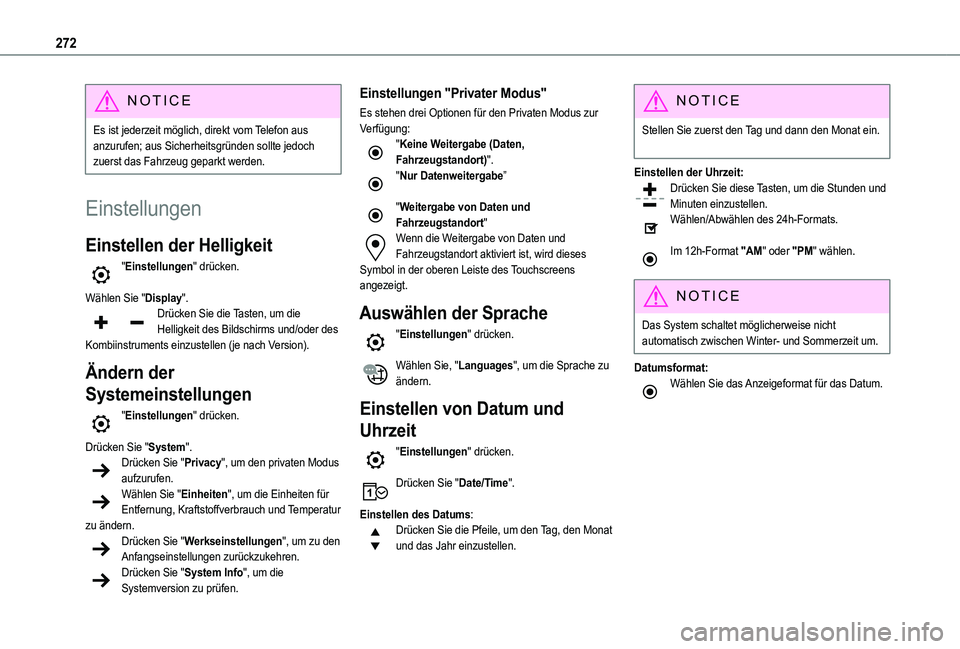
272
NOTIC E
Es ist jederzeit möglich, direkt vom Telefon aus anzurufen; aus Sicherheitsgründen sollte jedoch zuerst das Fahrzeug geparkt werden.
Einstellungen
Einstellen der Helligkeit
"Einstellungen" drücken.
Wählen Sie "Display".Drücken Sie die Tasten, um die Helligkeit des Bildschirms und/oder des Kombiinstruments einzustellen (je nach Version).
Ändern der
Systemeinstellungen
"Einstellungen" drücken.
Drücken Sie "System".Drücken Sie "Privacy", um den privaten Modus aufzurufen.Wählen Sie "Einheiten", um die Einheiten für Entfernung, Kraftstoffverbrauch und Temperatur zu ändern.Drücken Sie "Werkseinstellungen", um zu den Anfangseinstellungen zurückzukehren.Drücken Sie "System Info", um die Systemversion zu prüfen.
Einstellungen "Privater Modus"
Es stehen drei Optionen für den Privaten Modus zur Verfügung:"Keine Weitergabe (Daten, Fahrzeugstandort)"."Nur Datenweitergabe”
"Weitergabe von Daten und Fahrzeugstandort"Wenn die Weitergabe von Daten und Fahrzeugstandort aktiviert ist, wird dieses Symbol in der oberen Leiste des Touchscreens angezeigt.
Auswählen der Sprache
"Einstellungen" drücken.
Wählen Sie, "Languages", um die Sprache zu ändern.
Einstellen von Datum und
Uhrzeit
"Einstellungen" drücken.
Drücken Sie "Date/Time".
Einstellen des Datums:Drücken Sie die Pfeile, um den Tag, den Monat und das Jahr einzustellen.
NOTIC E
Stellen Sie zuerst den Tag und dann den Monat ein.
Einstellen der Uhrzeit:Drücken Sie diese Tasten, um die Stunden und Minuten einzustellen.Wählen/Abwählen des 24h-Formats.
Im 12h-Format "AM" oder "PM" wählen.
NOTIC E
Das System schaltet möglicherweise nicht automatisch zwischen Winter- und Sommerzeit um.
Datumsformat:Wählen Sie das Anzeigeformat für das Datum.
Page 283 of 352
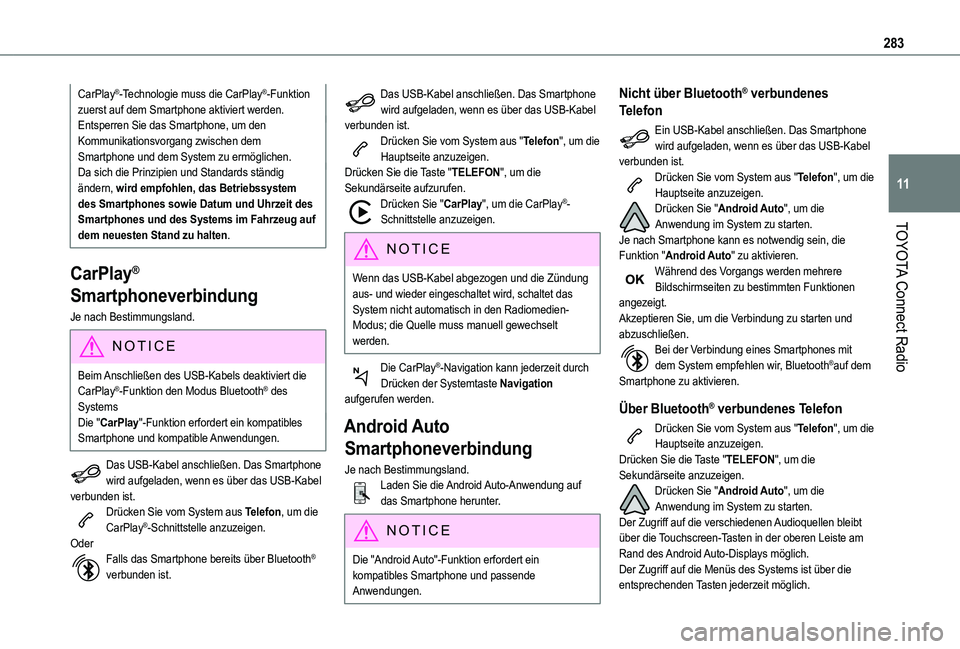
283
TOYOTA Connect Radio
11
CarPlay®-Technologie muss die CarPlay®-Funktion zuerst auf dem Smartphone aktiviert werden.Entsperren Sie das Smartphone, um den Kommunikationsvorgang zwischen dem Smartphone und dem System zu ermöglichen.Da sich die Prinzipien und Standards ständig ändern, wird empfohlen, das Betriebssystem des Smartphones sowie Datum und Uhrzeit des Smartphones und des Systems im Fahrzeug auf dem neuesten Stand zu halten.
CarPlay®
Smartphoneverbindung
Je nach Bestimmungsland.
NOTIC E
Beim Anschließen des USB-Kabels deaktiviert die CarPlay®-Funktion den Modus Bluetooth® des SystemsDie "CarPlay"-Funktion erfordert ein kompatibles Smartphone und kompatible Anwendungen.
Das USB-Kabel anschließen. Das Smartphone wird aufgeladen, wenn es über das USB-Kabel verbunden ist.Drücken Sie vom System aus Telefon, um die CarPlay®-Schnittstelle anzuzeigen.OderFalls das Smartphone bereits über Bluetooth® verbunden ist.
Das USB-Kabel anschließen. Das Smartphone wird aufgeladen, wenn es über das USB-Kabel verbunden ist.Drücken Sie vom System aus "Telefon", um die Hauptseite anzuzeigen.Drücken Sie die Taste "TELEFON", um die Sekundärseite aufzurufen.Drücken Sie "CarPlay", um die CarPlay®-Schnittstelle anzuzeigen.
NOTIC E
Wenn das USB-Kabel abgezogen und die Zündung aus- und wieder eingeschaltet wird, schaltet das System nicht automatisch in den Radiomedien-Modus; die Quelle muss manuell gewechselt werden.
Die CarPlay®-Navigation kann jederzeit durch Drücken der Systemtaste Navigation aufgerufen werden.
Android Auto
Smartphoneverbindung
Je nach Bestimmungsland.Laden Sie die Android Auto-Anwendung auf das Smartphone herunter.
NOTIC E
Die "Android Auto"-Funktion erfordert ein kompatibles Smartphone und passende Anwendungen.
Nicht über Bluetooth® verbundenes
Telefon
Ein USB-Kabel anschließen. Das Smartphone wird aufgeladen, wenn es über das USB-Kabel verbunden ist.Drücken Sie vom System aus "Telefon", um die Hauptseite anzuzeigen.Drücken Sie "Android Auto", um die Anwendung im System zu starten.Je nach Smartphone kann es notwendig sein, die Funktion "Android Auto" zu aktivieren.Während des Vorgangs werden mehrere Bildschirmseiten zu bestimmten Funktionen angezeigt.Akzeptieren Sie, um die Verbindung zu starten und abzuschließen.Bei der Verbindung eines Smartphones mit dem System empfehlen wir, Bluetooth®auf dem Smartphone zu aktivieren.
Über Bluetooth® verbundenes Telefon
Drücken Sie vom System aus "Telefon", um die Hauptseite anzuzeigen.
Drücken Sie die Taste "TELEFON", um die Sekundärseite anzuzeigen.Drücken Sie "Android Auto", um die Anwendung im System zu starten.Der Zugriff auf die verschiedenen Audioquellen bleibt über die Touchscreen-Tasten in der oberen Leiste am Rand des Android Auto-Displays möglich.Der Zugriff auf die Menüs des Systems ist über die entsprechenden Tasten jederzeit möglich.